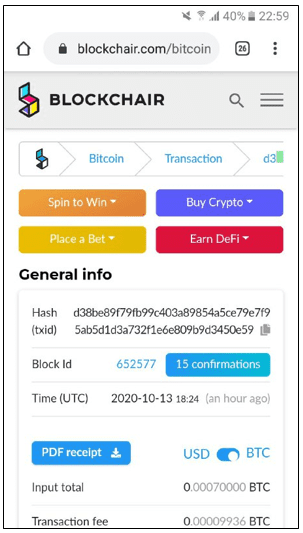مرجع معرفی شهرستان توریستی چالوس
معرفی جاذبه های دیدنی تاریخی شهر های چالوس ، نوشهر ، کلاردشت ، کجور ، مرزن آباد ، نمک آبرود ، کلارآباد ، متل قو ، رامسر
مرجع معرفی شهرستان توریستی چالوس
معرفی جاذبه های دیدنی تاریخی شهر های چالوس ، نوشهر ، کلاردشت ، کجور ، مرزن آباد ، نمک آبرود ، کلارآباد ، متل قو ، رامسرآموزش استفاده از کیف تراس ولت Trust Wallet
برای کدام ارزهای دیجیتال میتوانید از Trust Wallet استفاده کنید؟
تراست ولت یک کیف پول مولتی کارنسی است؛ به کیف پولهایی که از چندین ارز دیجیتال پشتیبانی میکنند، مولتی کارنسی گفته میشود (Multi currency).
بعد از نصب Trust Wallet، به صورت پیشفرض ۴ ارز دیجیتال Bitcoin, Ethereum, BNB, Smart Chain (بیت کوین، اتریوم، بایننس کوین، اسمارت چین) در دسترس است. علاوه بر این ۴ مورد، در کیف پول Trust ارزهای دیجیتال زیادی قابل استفاده هستند؛ برای مثال:
Tron (TRX)
Litecoin (LTC)
Bitcoin Cash (BCH)
Dash (DASH)
Stellar (XLM)
Tezos (XTZ)
Aion (Aion)
Viacoin (VIA)
برا مشاهده لیست ارزهایی که توسط کیف پول تراست ولت پشتیبانی میشود، به این لینک مراجعه کنید.
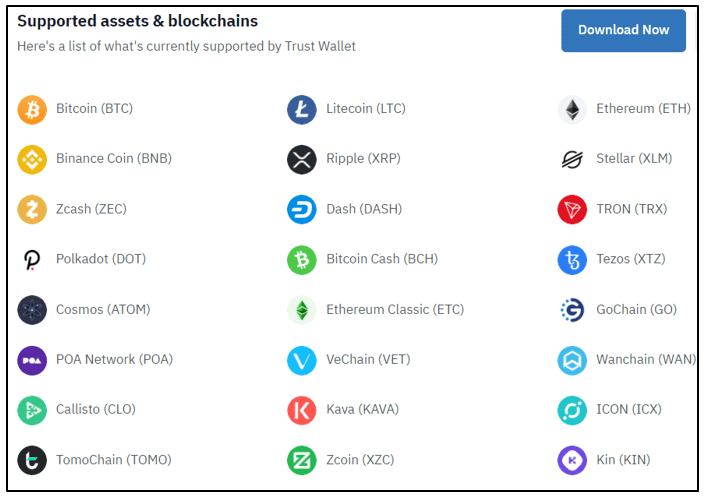
[title name=”Trust111″ title=”چگونه ارز دیجیتال موردنظر را به لیست اضافه کنید؟” size=”2″ type=””]
با استفاده از علامتی که در سمت راست گوشه بالا قرار دارد، میتوانید به لیست سایر ارزهای دیجیتال دسترسی داشته باشید و ارز دیجیتال مورد علاقه خود را انتخاب کنید.
هنگام انتخاب ارز دیجیتال موردنظر به شبکه آن هم توجه کنید. برای مثال، ارز دیجیتال تتر بر روی ۲ شبکه trc20 (بلاکچین ترون) و erc20 (بلاکچین اتریوم) قرار دارد. زمانی که از تتر در شبکه trc20 استفاده میکنید، کارمزد تراکنشها را با ارز دیجیتال ترون (trx) و زمانی که از تتر در شبکه erc20 استفاده میکنید، کارمزد تراکنشها را با اتر (eth) پرداخت میکنید. بنابراین، برای برداشت تتر در شبکه trc20 و erc20، باید به ترتیب مقداری ترون و اتر در کیف پول تراست خودتان داشته باشید.
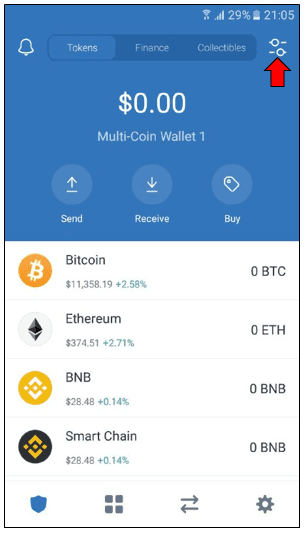
مطابق تصویر زیر، در بخش “Search tokens” میتوانید ارز دیجیتال موردنظر خودتان را جستجو کنید:
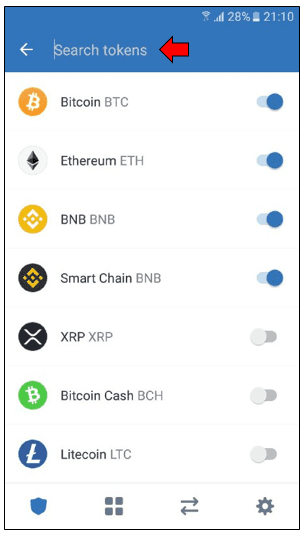
برای مثال، USDT (تتر) را جستجو کرده و روی علامت دایره کلیک کنید تا رمزارز تتر برای کیف پول شما فعال شود:
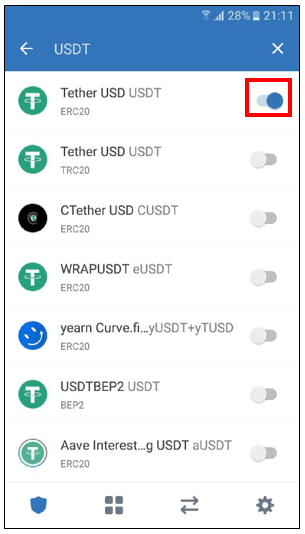
همانطور که در تصویر زیر مشاهده میکنید، تتر به لیست توکنهای قبلی اضافه شد:
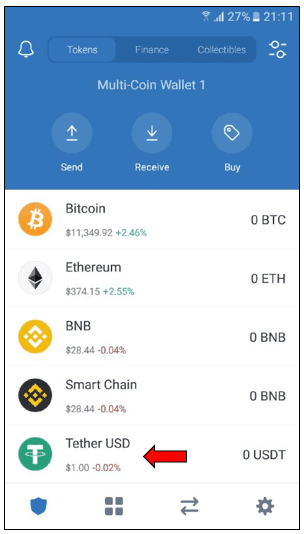
سوال: اگر ارز موردنظر ما در بخش “Search tokens” نبود، چه کنیم؟
گاهی اوقات ممکن است نتوانید ارز خودتان را در این قسمت پیدا کنید.
در ادامه، روشی را معرفی میکنیم که از طریق آن، میتوانید توکن موردنظر را به صورت دستی به تراست ولت اضافه کنید.
۱. به بخش “Search tokens” بروید.

رمزارز موردنظر را جستجو کنید و اگر در دسترس نباشد، صفحهای با دکمه “Add Custom Token” را مشاهده میکنید (No assets found: دارایی یافت نشد).
فرض کنید میخواهید ارز ETH2.0 را به لیست ارزها اضافه کنید ولی با پیغام زیر مواجه میشوید:

روی گزینه “Add Custom Token” (افزودن توکن سفارشی) در تصویر بالا کلیک کنید.
۲. اطلاعات توکن سفارشی را دریافت کنید.

با استفاده از سایت Etherscan، توکن موردنظر را جستجو کرده و موارد زیر را یادداشت کنید:
- Name
- Symbol
- Contract Address
- Decimal

۳. جزئیات توکن را وارد کنید.
با استفاده از اطلاعات گرفته شده از سایت Etherscan، جزئیات موردنیاز Token را با دقت پر کنید. پس از اتمام کار، بر روی گزینه “Done” کلیک کنید (گوشه بالا سمت راست).

نکته: توکنهایی را میتوانید در این بخش به تراست ولت اضافه کنید که بلاکچین آنها در این کیف پول پشتیبانی شده باشد؛ مانند بلاکچین اتریوم. برای مشاهده لیست شبکهها، روی گزینه Network کلیک کنید.

۴. رمزارز جدید به صفحه اصلی تراست ولت اضافه شد.
اکنون روی صفحه اصلی کیف پول، توکن شما نشان داده میشود. از آنجایی که این توکن رمزارز جدیدی است، نماد و قیمت آن در دسترس نخواهند بود. قبل از اینکه قیمت به درستی در تراست ولت نشان داده شود، ابتدا باید این توکن معامله شود و در CoinMarketCap درج شود.

[title name=”TrustWallet11″ title=”چگونه میتوانید در کیف پول Trust بیت کوین دریافت کنید؟” size=”2″ type=””]
برای دریافت ارز دیجیتال نیاز هست که شما آدرس مربوط به آن ارز دیجیتال را برای فرستنده موردنظر ارسال کنید.
در حال حاضر موجودی بیت کوین شما در تراست ولت صفر است. اگر خودتان در یک صرافی ارز دیجیتال مانند والکس برای خرید بیت کوین اقدام کردهاید و میخواهید آن را به تراست ولت انتقال دهید، کافیست آدرس بیت کوین خودتان در تراست ولت را در والکس وارد کنید.
در کیف پول تراست ولت مانند سایر کیف پولها، هر ارز دیجیتال یک آدرس منحصر به فرد دارد. برای مشاهده آدرس بیت کوین در کیف پول تراست، مراحل زیر را انجام دهید:
روی “Bitcoin” (بیت کوین) در بخش توکنها کلیک کنید:
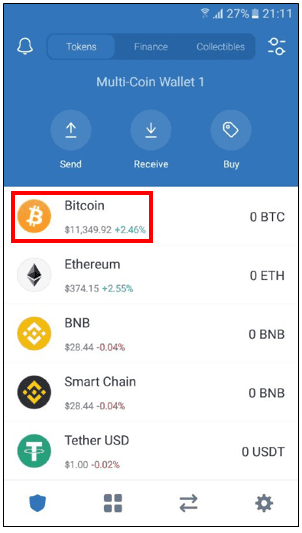
هنگامی که داخل کیف پول بیت کوین خود هستید، گزینههای Send ,Receive ,Copy را مشاهده میکنید. برای دریافت بیت کوین، روی گزینه ” Receive ” کلیک کنید:
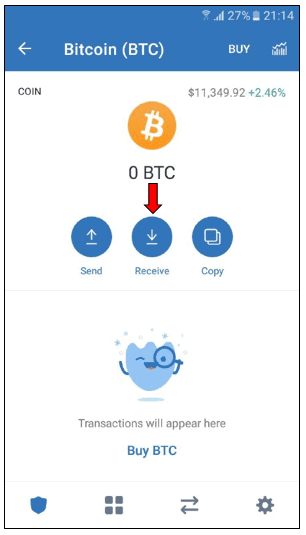
آدرس بیت کوین خود را که یک عبارت طولانی تشکیل شده از حروف و عدد هست را مشاهده میکنید. میتوانید با کلیک بر روی گزینه “Copy” آدرس را کپی کنید یا با کلیک بر روی گزینه “Share” کد QR را به اشتراک بگذارید.
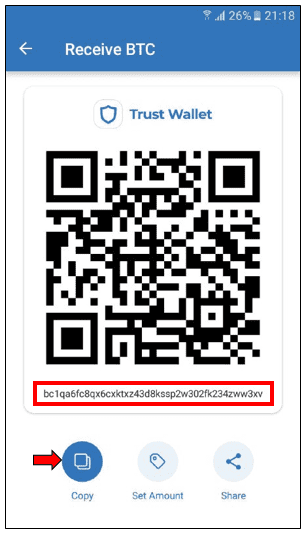
با ارسال بیت کوین توسط فرستنده به این آدرس، بیت کوین به کیف پول Trustشما منتقل میشود.
فرض کنید در سایت والکس بیت کوین خریدهاید و میخواهید آن را به تراست ولت انتقال دهید. آدرس بیت کوین خودتان در تراست ولت را کپی کنید و مراحل زیر را انجام دهید:
وارد پنل کاربری خودتان در والکس شوید و روی بخشی که در تصویر زیر مشخص شده است، کلیک کنید (در تصاویر زیر، ما از طریق موبایل در والکس لاگین کردهایم):

روی گزینه “کیف پول” کلیک کنید:

فرض کنید از قبل در سایت والکس ۰.۰۰۳ بیت کوین خریداری کردهاید و میخواهید ۰.۰۰۱ آن را به تراست ولت انتقال دهید. روی گزینه “برداشت” کلیک کنید:

توجه کنید که کارمزد انتقال در شبکه بیت کوین، ۰.۰۰۰۳ بیت کوین است (در زمان نوشتن این بخش) و برای هر انتقال باید این کارمزد را پرداخت کنید:
- میزان برداشت (BTC) را مشخص کنید.
- آدرس کیف پول مقصد را وارد کنید (برای مثال آدرس بیت کوین شما در تراست ولت)
- روی گزینه “ایجاد درخواست برداشت” کلیک کنید.

مشخصات انتقال را چک کنید. یک کد تایید به ایمیل شما ارسال میشود. کد تایید را وارد کرده و روی گزینه “ارسال” کلیک کنید.
همانطور که در تصویر زیر میبینید، دریافتی کیف پول مقصد ما، ۰.۰۰۰۷ بیت کوین خواهد بود (۰.۰۰۰۳ بیت کوین از ۰.۰۰۱ به خاطر کارمزد کم شده است).

پیغام “درخواست شما با موفقیت ثبت شد” را مشاهده میکنید. روی گزینه “بستن” کلیک کنید.

در بخش کیف پول والکس پایین صفحه، میتوانید روی “آخرین درخواستهای تسویه حساب کوین” کلیک کنید.

همانطور که در تصویر زیر مشاهده میکنید، درخواست ما در وضعیت “بررسی نشده” قرار دارد.

۱۵ الی ۴۵ دقیقه طول میکشد تا درخواست شما در والکس بررسی و تایید شود. بعد از آن صبر کنید تا تراکنش شما در شبکه بررسی و تاییدیههای لازم را از شبکه بگیرد (شلوغ بودن شبکه روی مدت زمان انجام تراکنش تاثیرگذار است).
بعد از گذشت مدت زمان موردنیاز، مجدد وضعیت درخواست خودتان را چک کنید. همانطور که در تصویر زیر مشاهده میکنید، درخواست برداشت بیت کوین تایید شده است. میتوانید روی گزینه “مشاهده جزئیات” کلیک کنید.

در تصویر بعدی، جزئیات زیر را مشاهده میکنید:
- Confirmations: تعداد تاییدیههایی که تراکنش ما از شبکه دریافت کرده است (۱۶۱ تاییدیه).
- Height: ارتفاع بلاکی که تراکنش ما در آن انجام شده است (۶۵۲۴۱۵).
- Timestamp: زمان
- Fees: کارمزد
- Hash: هش
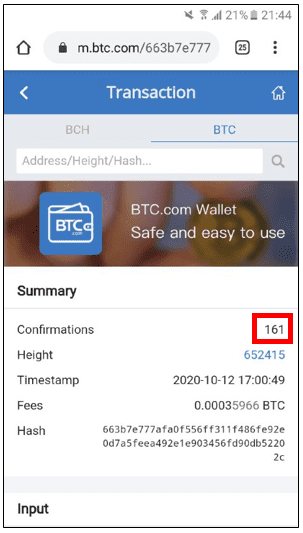
خب، سراغ کیف پول تراست ولت میرویم که ببینیم موجودی بیت کوین ما افزایش پیدا کرده است یا خیر.
در تصویر زیر مشاهده میکنید که موجودی بیت کوین افزایش یافته است و معادل دلاری آن نیز نوشته شده است. روی گزینه “Bitcoin” کلیک کنید.
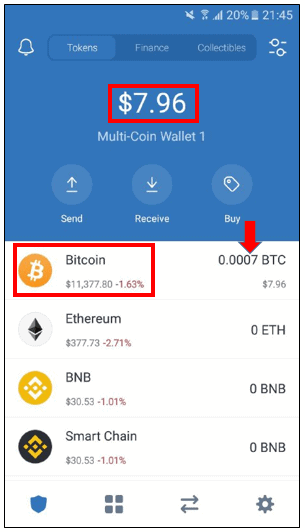
گزارش دریافت بیت کوین را مشاهده میکنید. روی این بخش کلیک کنید.
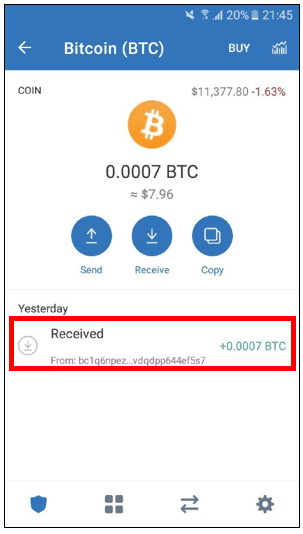
در تصویر بعدی، اطلاعات زیر را مشاهده میکنید:
- Sender: فرستنده بیت کوین
- Network Fee: کارمزد شبکه
- Confirmations: تاییدیهها
- Transaction time: زمان تراکنش
برای مشاهده جزئیات، روی گزینه “MORE DETAILS” کلیک کنید.
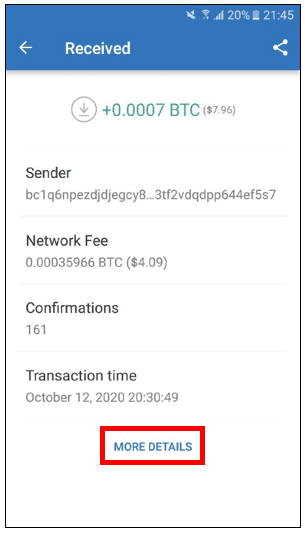
جزئیات دریافت بیت کوین خودتان را در تصویر زیر مشاهده میکنید.
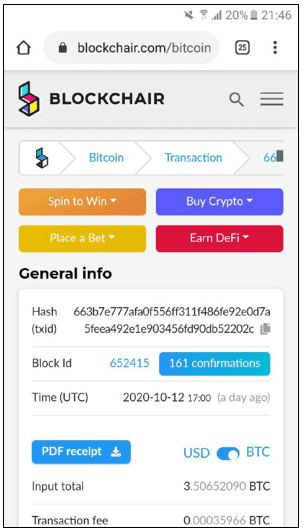
نکته ۱:
برای برخی از رمزارزها، نیاز است هزینهای را به عنوان هزینهی فعالسازی بپردازید (برای اولین بار). برای مثال، جهت فعالسازی ۴ رمزارز زیر در تراست ولت یا دیگر کیف پولها، باید مقداری از همان ارز را پرداخت کنید تا ارز موردنظر در کیف پول شما فعال شود:
- ریپل: ۲۰ XRP
- کاردانو: ۱ ADA
- پولکادات: ۱ DOT
- استلار: ۱ XML
نکته ۲:
سوال برخی از کاربران ما این است که از صرافی، ارز دیجیتال خریدهایم و به تراست ولت منتتقل شده است، اما ارز را در کیف پول تراست دریافت نکردهایم. باید چه کاری انجام دهیم؟
در اینصورت مطمئن شوید که:
- تراکنش از طرف ارسال کننده انجام شده است یا خیر. حتماً از مبدا تاییدیه تراکنش را دریافت کرده و وضعیت تراکنش را در مرورگر بلاکچین مربوطه بررسی کنید.
- آدرس کیف پول مقصد را درست وارد کردهاید یا خیر. ممکن است ارز را به آدرس اشتباهی ارسال کرده باشید.
- مدت زمان انجام تراکنش چقدر است؟ با توجه به شلوغ بودن شبکه و میزان کارمزد، انجام تراکنش ممکن است کمی طول بکشد و باید صبر کنید.
- بخش سوابق تراکنش را بررسی کنید. اگر ارز را دریافت کردهاید و در کیف پول آن را مشاهده نمیکنید، تراست ولت خود را آپدیت کنید (استفاده از ویپیان، نصب آخرین نسخه از تراست ولت، استفاده از جدیدترین نسخه اندروید یا آیاواس، بازیابی تراست ولت روی دستگاه دیگر و …)
[title name=”TrustWallet10″ title=”چگونه میتوانید با استفاده Trust Wallet بیت کوین ارسال کنید؟” size=”2″ type=””]
اکنون شما در کیف پول تراست صاحب بیت کوین هستید. میتوانید بیت کوین را به هر آدرس بیت کوینی که مدنظرتان هست، ارسال کنید. برای مثال، میتوانید برای دوستتان که خارج از کشور هست، بیت کوین ارسال کنید. کافیست که آدرس بیت کوین او را بگیرید و در کیف پول تراست ولت وارد کنید.
آموزشها را با مثالی از ارسال بیت کوین از تراست ولت به صرافی ارز دیجیتال ایرانی والکس ادامه میدهیم. فرض کنید شما میخواهید از تراست ولت به کیف پولتان در والکس بیت کوین ارسال کنید. مراحل زیر را انجام دهید:
در والکس روی گزینه “واریز” برای بیت کوین کلیک کنید.
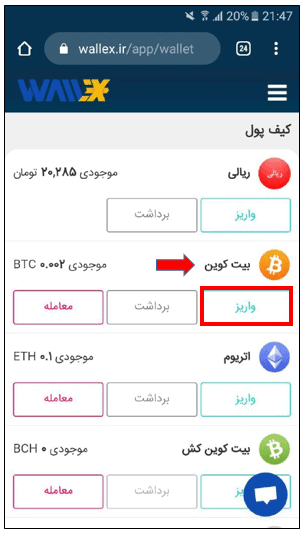
آدرس بیت کوین خودتان در والکس را مشاهده میکنید.
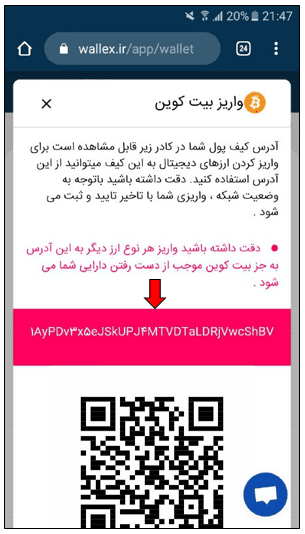
روی گزینه “کپی” کلیک کنید.
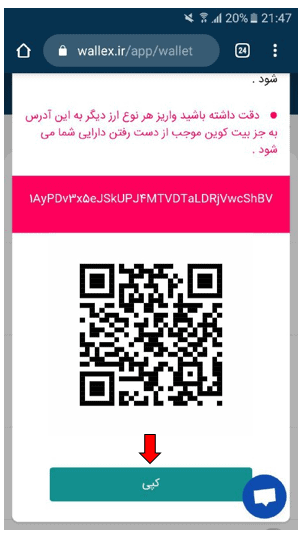
خب، وقت آن رسیده که از تراست ولت به آدرس بیت کوینتان در والکس، بیت کوین واریز کنید.
روی گزینه “Bitcoin” در تراست ولت کلیک کنید.
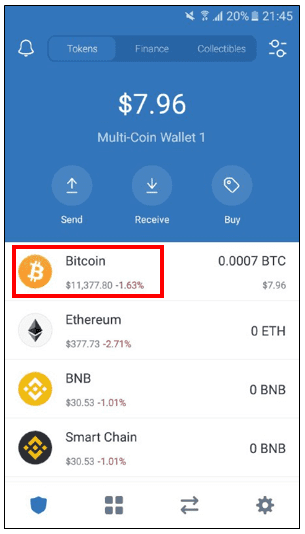
برای ارسال بیت کوین، روی گزینه “Send” کلیک کنید.
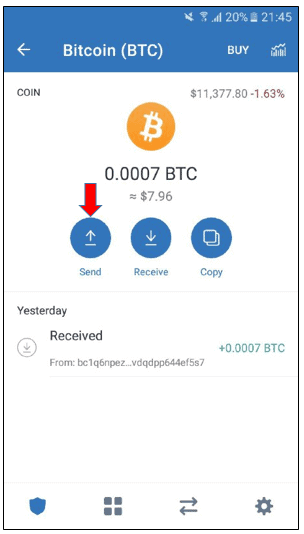
در بخش “Recipient Address”، آدرسی که میخواهید به آن بیت کوین ارسال شود را وارد کنید (آدرس گیرنده):
- برای مثال، آدرس بیت کوین خودتان در والکس را که در مرحله قبلی کپی کردیم، در اینجا PASTE کنید.
- در بخش Amount مقدار بیت کوینی که میخواهید ارسال شود را وارد کنید.
- روی گزینه CONTINUE کلیک کنید.
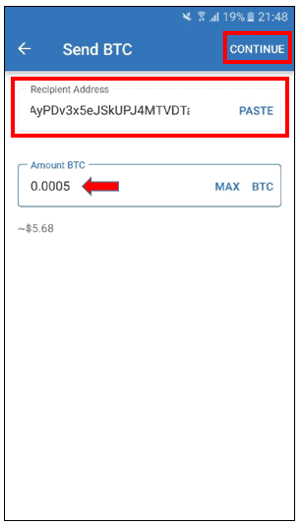
در تصویر زیر، آدرس گیرنده بیت کوین و کارمزد شبکه را مشاهده میکنید.
اطلاعات را چک کرده و روی گزینه “SEND” کلیک کنید (اگر بیت کوین کافی برای پرداخت کارمزد شبکه را نداشته باشید، پیغام Insufficient BTC to cover network fee به شما نمایش داده میشود و درخواست شما قابل انجام نیست. باید موجودی بیت کوین خودتان را افزایش دهید).
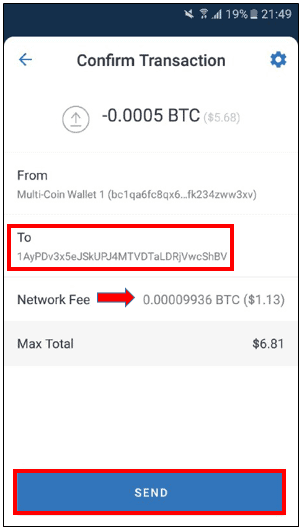
با کلیک بر روی گزینه “SEND”، درخواست شما ثبت میشود. منتظر بمانید تا تراکنش شما در شبکه تایید شود. برای مشاهده جزئیات، روی بخش “Pending Transaction” کلیک کنید.
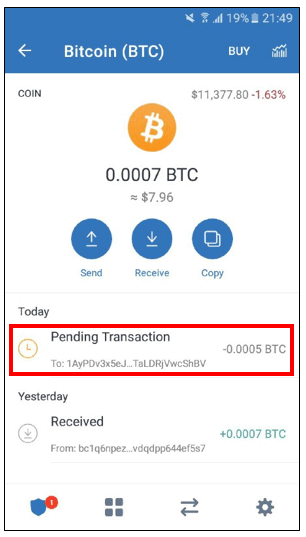
آدرس گیرنده بیت کوین و سایر اطلاعات را مشاهده میکنید. همانطور که در تصویر زیر میبینید، هنوز تاییدیهای برای تراکنش موردنظر در شبکه دریافت نشده است.
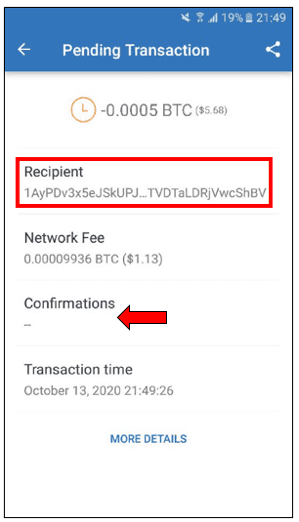
بعد از گذشت مدتی، تراست ولت را چک کنید. در تصویر زیر مشاهده میکنید که از موجودی بیت کوین ما کم شده است، بنابراین تراکنش قبلی انجام شده است. روی گزینه “Bitcoin” کلیک کنید.
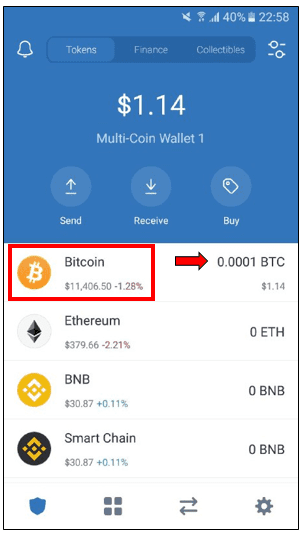
میبینید که درخواست ما انجام شده و گزارش Sent قابل مشاهده است. روی گزینه “Sent” کلیک کنید.
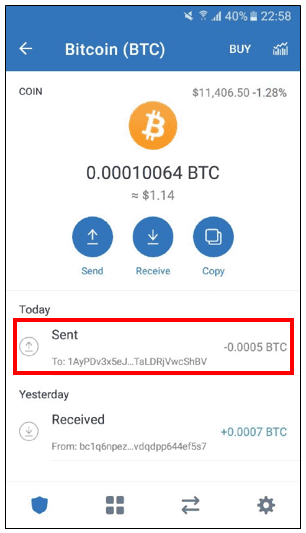
مشاهده میکنید که تراکنش ما با گرفتن ۱۵ تاییدیه از شبکه انجام و بیت کوین به والکس منتقل شده است. برای مشاهده جزئیات روی گزینه “MORE DETAILS” کلیک کنید.
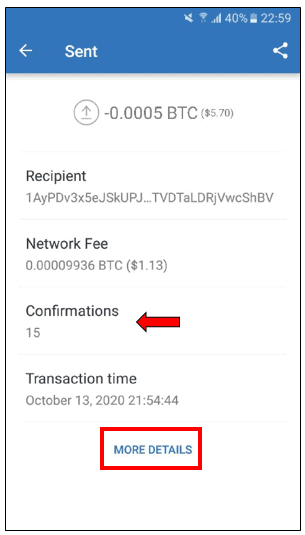
جزئیات ارسال بیت کوین خودتان را در تصویر زیر مشاهده میکنید.